Бұл бейне қоңырау шалатын платформаға айналды Zoom масштабтау Қарапайым және интуитивті интерфейсінің арқасында өте танымал. Компаниялардан мектептерге дейін басқа жұмыс орындарына дейін ол айналды Масштабтау Масштаб - бұл Corona вирусына байланысты негізгі байланыс құралы.
Сіз Zoom жиналысына қосылғалы тұрсыз Zoom Басшыңызбен, әріптестеріңізбен немесе мұғаліммен. Егер сіз бұл кездесуде микрофонның үнсіз қалуын қаласаңыз, Zoom қолданбасын сәл конфигурациялау жеткілікті.
Zoom қосымшасы мен бағдарламасын жүктеңіз
Жұмыс үстелінде Zoom қоңырауларын қалай өшіруге болады?
1. Опцияға өтіңіз Параметрлер Zoom қосымшасында.
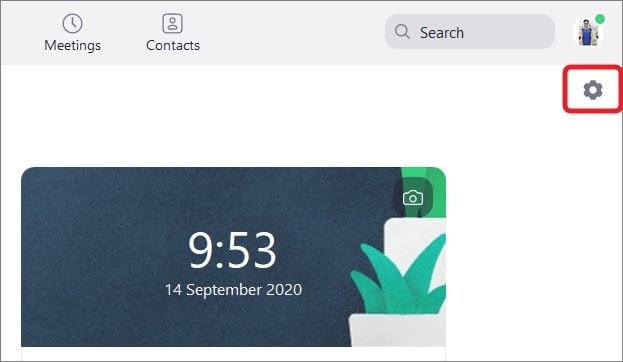
Ашық Масштабтау қолданбасы Жұмыс үстелінен белгішені іздеңіз «ПараметрлерЖоғарыдағы суретте көрсетілгендей жәнебасыңыз«оған.
2. Параметрлер тақтасындағы «Дыбыс» бөлімін табыңыз
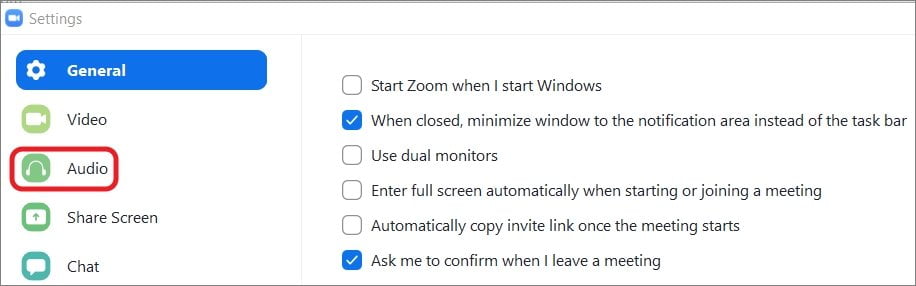
Экранда диалогтық терезе пайда болады. Енді курсорды «бөлімге» жылжытыңыз.дыбыс« Және »басыңыз«оған.
3. «Жиналысқа қосылған кезде микрофонды өшіруді» таңдаңыз.
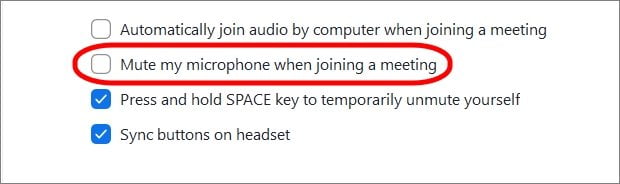
Басқаннан кейіндыбыстық опцияТізімнің төменгі жағында сіз бірнеше опцияны көресіз. «Деп жазылған құсбелгіні қойыңыз.Кездесуге қосылған кезде микрофонның дыбысын өшіріңіз. Жиналысқа қосылмас бұрын Zoom қоңырауларының дыбысын өшіру үшін осының бәрі қажет.
Android -де масштабтау қоңырауларын қалай өшіруге болады?
1. «Параметрлер» опциясына өтіңіз
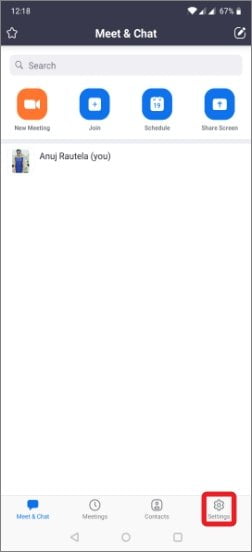
Смартфондағы Zoom қосымшасын ашып, «Опцияны табыңыз.ПараметрлерОң жақ төменгі бұрышта. Оны басыңыз.
2. Параметрлерде «Жиналыс» түймесін түртіңіз
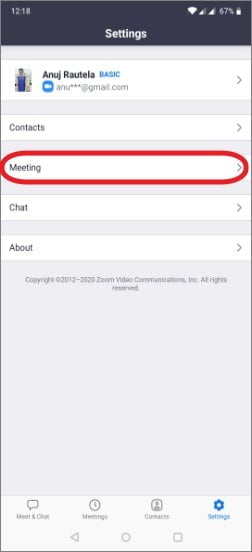
3. «Әрқашан микрофонды өшіруді» таңдаңыз.
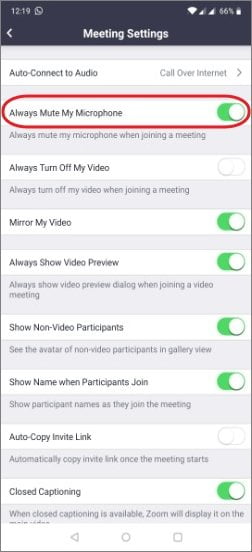
Енді жиналысқа қосылсаңыз, микрофон үнсіз қалады.
Zoom қоңырауының дыбысын кейін қалай өшіруге болады?
Біз әзірге Zoom қоңырауларын қалай өшіру керектігін талқыладық. Енді сіз кездесудің ортасында тұрсыз және сөйлеу үшін микрофонды қайта қосқыңыз келеді делік. Сіз мұны қалай жасай аласыз? Жақсы, бұл өте қарапайым.
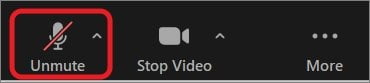
«Опция» түймесін басу жеткілікті.Дыбысты өшіру«.
Сіз сондай -ақ жылдам пернені басуға болады - «Alt A.»Микрофонының дыбысын өшіру үшін.
Немесе, микрофонның дыбысын уақытша өшіргіңіз келсе, бос орын пернесін басып тұрыңыз.










